ขั้นตอนการติดตั้งโปรแกรม

1. Download โปรแกรม EndNote 21
(เฉพาะนักศึกษา อาจารย์ และบุคลากรที่เป็นสมาชิก SU-Net (..........@su.ac.th) เท่านั้น)

2. ติดตั้งโปรแกรม EndNote 21
Windows | macOS
3. วิธีการอัปเดตโปรแกรม EndNote 21
บน Windows (How to update EndNote 21 Software)
วิธีการติดตั้งโปรแกรม EndNote 21 บน Windows
(วันที่ 21 สิงหาคม 2566)1. ต้องมีไฟล์ EN21Inst.msi และ License.dat อยู่ใน folder เดียวกัน เช่น ทั้งสองไฟล์อยู่ที่ Desktop

2. double click ไฟล์ EN21Inst
3. จะปรากฏหน้าต่างดังภาพด้านล่าง คลิกปุ่ม Next
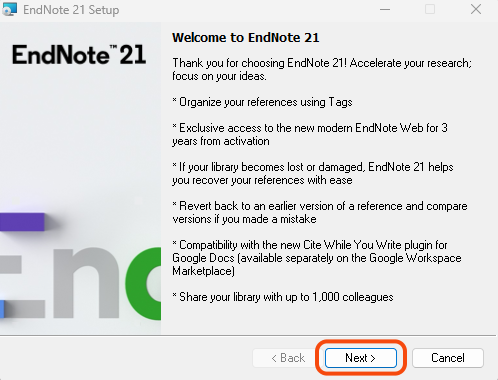
4. แสดงรายละเอียดของ License คลิกปุ่ม Accept

5. หน้าต่างแสดงรายละเอียดของ EndNote 21 คลิกปุ่ม Next
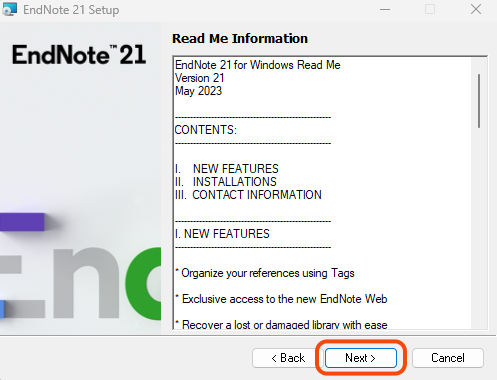
6. หน้าต่างแสดง EndNote End User License Agreement คลิก "I accept the license agreement" และคลิกปุ่ม Next

7. ให้คลิก Typical เพื่อติดตั้งแบบโปรแกรมกำหนดค่าเอง คลิกปุ่ม Next

8. หน้าต่างแสดงตำแหน่งที่ติดตั้งโปรแกรม คลิกปุ่ม Next

9. โปรแกรมพร้อมติดตั้ง คลิกปุ่ม Next

ข้อสังเกต หากแสดงหน้าต่างดังภาพ แสดงว่า เปิดโปรแกรม Word หรือ PowerPoint หรือ Outlook ให้ปิดโปรแกรมข้างต้นก่อน แล้วคลิกปุ่ม Retry
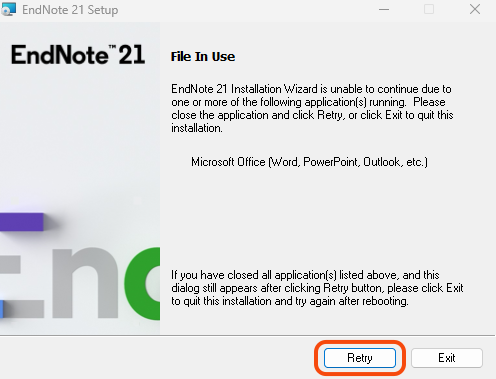
10. หน้าต่างกำลังติดตั้งโปรแกรม
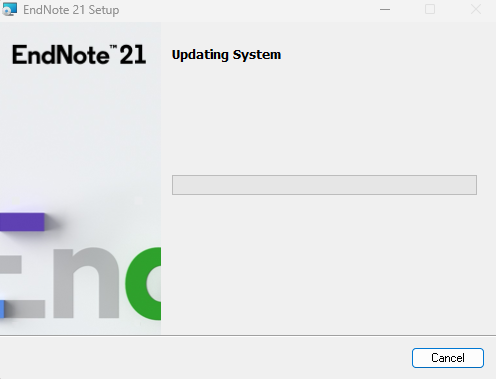
11. หลังจากจากติดตั้งโปรแกรมเรียบร้อยให้คลิกปุ่ม Finish
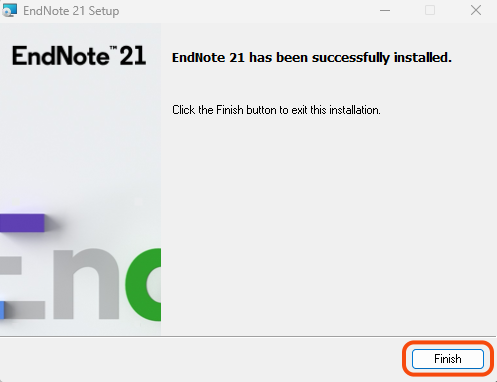
12. หากติดตั้งเรียบร้อยแล้ว จะปรากฎไอคอน EndNote 21 อยู่ใน App/Program list
![]()
13. หลังจากติดตั้งโปรแกรม EndNote สมบูรณ์ ในโปรแกรม MS Word จะปรากฎ Ribbon ชื่อ EndNote 21

